
Virtualno računalo sa sustavom Windows
Microsoft je svjestan da neki korisnici nisu bili spremni odustati od super popularnog XP-a, plus snaga kućnih računala postala je dovoljna za korištenje mogućnosti virtualizacije. Vjerojatno su upravo ti razlozi potaknuli programere da puste sistemski alat nazvan Windows Virtual PC. Ova je komponenta integrirana u "sedam", zbog čega se postiže najučinkovitije korištenje računalnih resursa.
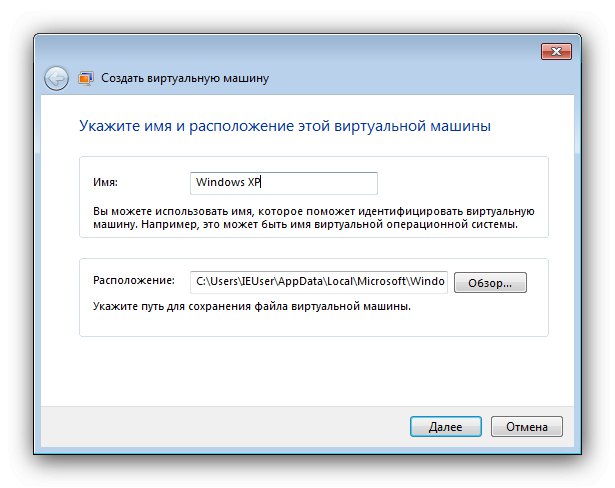
Zahvaljujući ovom alatu korisnici imaju pristup svim mogućnostima nekad najpopularnijeg Microsoftovog operativnog sustava: rad sa softverom, mrežom, određenim funkcijama koje su bile prisutne samo u njemu i mnogim drugim. Željeli bismo napomenuti funkcije integracije: ako potvrdite okvir pored odgovarajuće stavke u procesu stvaranja virtualnog stroja, imat ćete pristup uređajima za prosljeđivanje koji su povezani putem USB ili COM priključaka, slobodno kretanje kursora između prozora virtualnog stroja i glavnog OS-a i još mnogo toga.
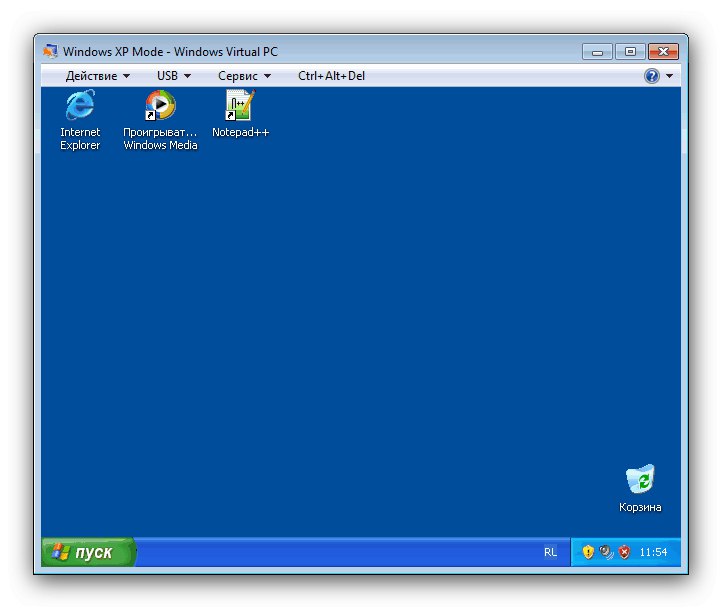
Posebno bih želio napomenuti opciju nazvanu Windows XP Mode. Ukratko, ovo je paket koji sadrži unaprijed konfigurirani virtualni stroj i ljusku za pokretanje programa koji rade u "svinji", ali ne funkcioniraju u "sedam". Za potonje ne trebate ni pokretati stroj: aplikacije instalirane u njemu bit će dostupne na glavnom sustavu. Jedan od naših autora već je napisao o specifičnostima instaliranja i rada s ovim načinom, pa pročitajte članak na donjoj poveznici.
Preuzmite i pokrenite način rada Windows XP na sustavu Windows 7
Preuzmite Windows Virtual PC sa službenog web mjesta
Oracle VirtualBox
Nažalost, gornja opcija nije dostupna za korisnike sustava Windows 7 Home, Basic i Starter. U tom se slučaju možete obratiti softveru treće strane, posebno Oracleovom alatu VirtualBox. Ovo je rješenje vrlo popularno na post-sovjetskom teritoriju, jer je potpuno besplatno i pruža mogućnost preciznog podešavanja konfiguracije "za sebe" od strane iskusnih korisnika. Podrazumijeva se da ovaj softver službeno podržava Windows XP.
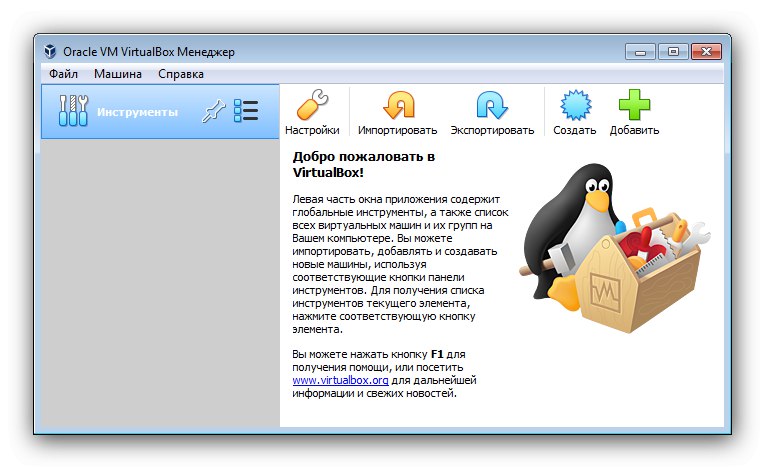
VirtualBox ima iste mogućnosti kao i Windows Virtual PC: pokretanje gostujućeg sustava u prozoru ili preko cijelog zaslona s podrškom za ulazne i izlazne uređaje, kao i oprema povezana preko glavnih priključaka. Mogućnosti integracije također su prisutne: na primjer, uz neometani prijelaz kursora, dostupni su dijeljeni međuspremnik i jednosmjerno ili dvosmjerno kretanje podataka između glavnog i gostujućeg sustava. Da biste instalirali ExPi, potreban vam je disk ili slika, ali na Internetu možete pronaći gotov stroj i uvesti ga u emulator.
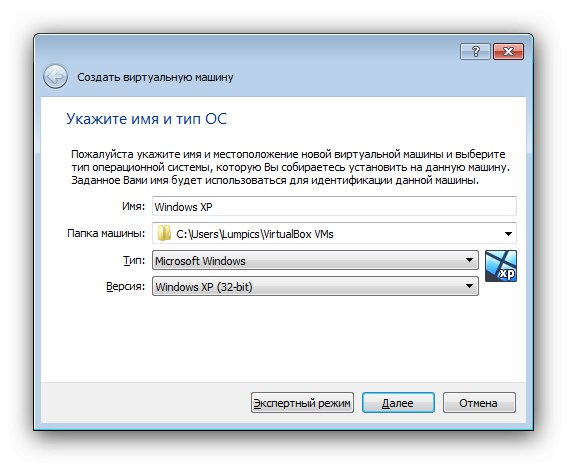
Međutim, u nekim je značajkama dotični program i dalje inferioran od službenog Microsoftovog alata za virtualizaciju - na primjer, za potpuno korištenje gostujućeg OS-a potrebno je prilično moćno računalo. Također, ovo rješenje ne funkcionira uvijek stabilno: nove verzije se često objavljuju, pa su greške i problemi, nažalost, neizbježni. Treba imati na umu da se programeri vode najnovijim sustavima, tako da nakon nekog vremena podrška za Windows 7 kao OS-a domaćina može prestati.
VMware Player za radne stanice
Korisnicima koji iz nekog razloga nisu zadovoljni VirtualBoxom možemo preporučiti VMware Workstation Player. Ovaj alat za virtualizaciju komercijalno je dostupan, ali potpuno je besplatan za kućnu upotrebu. Podrška za Windows XP također je službena - ako računalo udovoljava zahtjevima sustava, programeri jamče stabilan rad sustava.
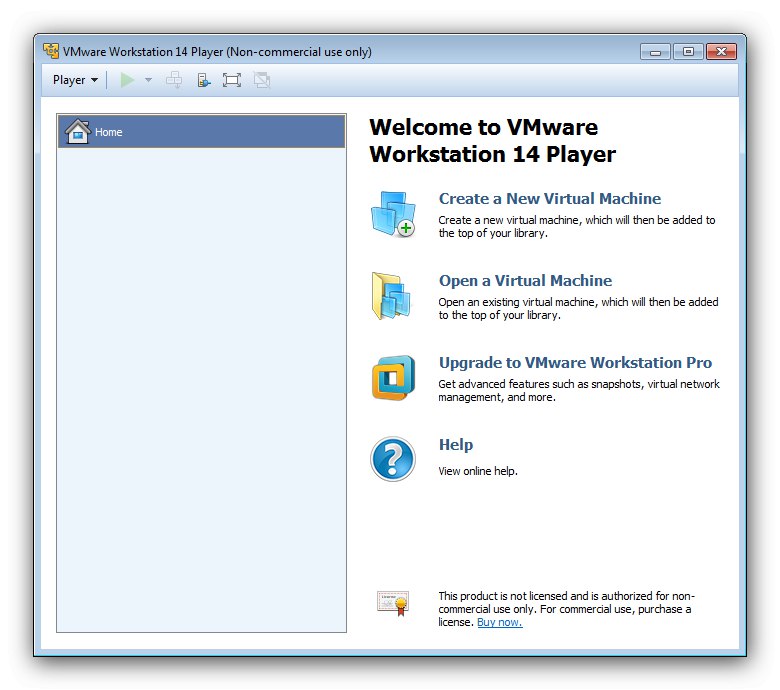
Glavna funkcionalnost slična je gore spomenutim rješenjima: zaseban stroj za svaki OS, koji postavlja sve važne parametre, način integriranja opreme s hostom. Onima koji vole igrati stare igre u kojima ne radim u sustavu Windows 7, VMVare će vam dobro doći više od ostalih, jer ima opsežniju podršku za 3D grafiku (morat ćete dodatno instalirati paket VM Tools).
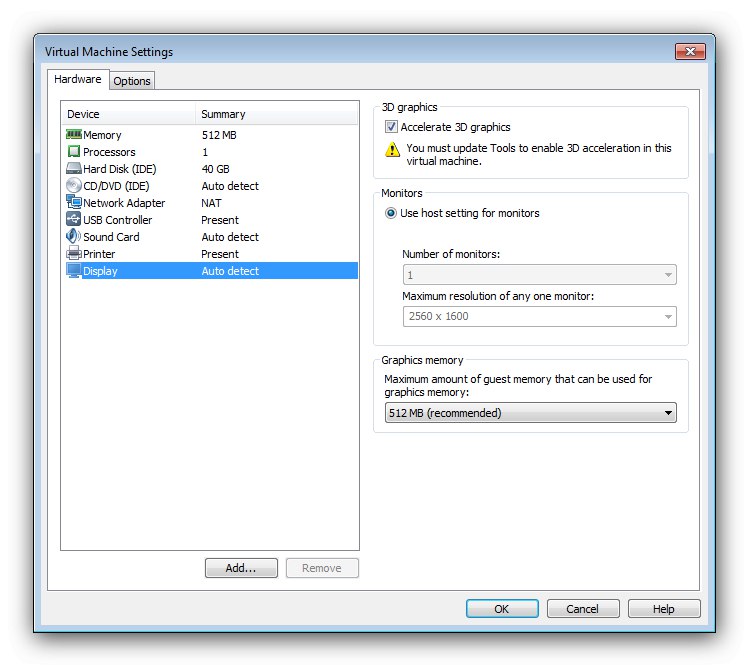
Sučelje aplikacije jednostavnije je za upotrebu od VirtualBox-a, ali ruski jezik u njemu nije podržan. Mane besplatne verzije uključuju zatvoreni pristup stvaranju snimaka, kao i nemogućnost korištenja usluge u oblaku tvrtke programera.Inače, ovo je izvrsno rješenje za korisnike koji ne žele kopati u desetke postavki.